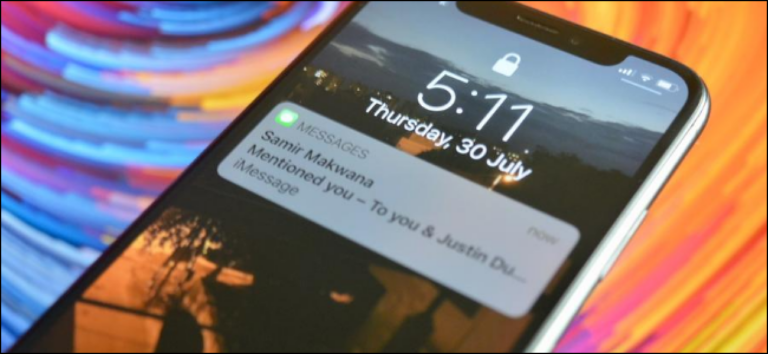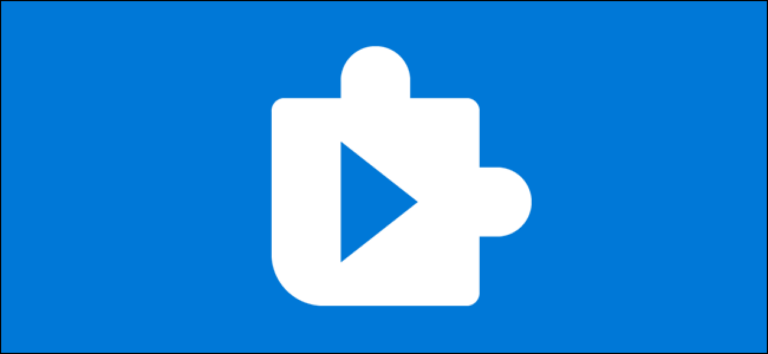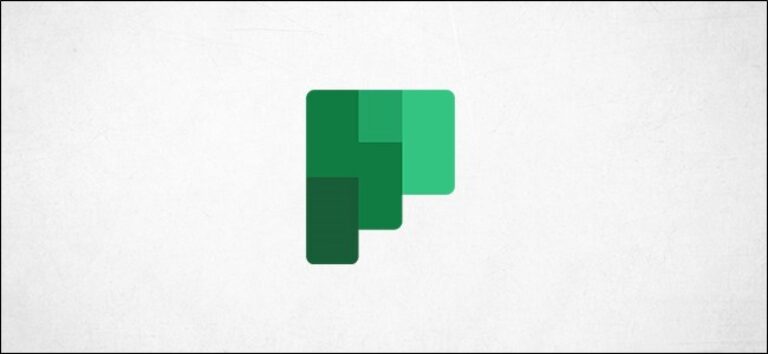Как настроить экран Apple CarPlay

Если вы используете Apple CarPlay со своим iPhone, вам может быть интересно, как изменить порядок значков на информационно-развлекательном экране вашего автомобиля. Решение скрыто в приложении «Настройки» – мы расскажем, как его настроить.
На момент написания этой статьи вы можете настроить CarPlay только на своем iPhone, но не на сенсорном экране в автомобиле. Это сделано для предотвращения несчастного случая из-за того, что вы возитесь с сенсорным экраном. Кроме того, вы можете настроить CarPlay только после того, как подключите свой iPhone к автомобилю, который его поддерживает.
Для начала коснитесь значка шестеренки на iPhone, чтобы открыть «Настройки».
Программы для Windows, мобильные приложения, игры - ВСЁ БЕСПЛАТНО, в нашем закрытом телеграмм канале - Подписывайтесь:)

Прокрутите вниз и нажмите «Общие».

Коснитесь «CarPlay».

На следующем экране коснитесь автомобиля, для которого вы хотите настроить отображение CarPlay. Каждый из перечисленных транспортных средств может поддерживать свою собственную конфигурацию значков. Если нужного вам автомобиля нет в списке (и он совместим с CarPlay), вам нужно сначала привязать к нему свой iPhone.

Нажмите «Настроить» в настройках для марки вашего автомобиля.

Затем вы увидите длинный список приложений, совместимых с CarPlay, на вашем iPhone. Здесь вы можете нажать и удерживать любое приложение, чтобы перетащить его и изменить порядок. Приложения на дисплее CarPlay в вашем автомобиле будут отражать порядок, в котором они появляются в этом списке.

Например, предположим, что вы размещаете приложения на своем iPhone, как показано на изображении ниже.

Дисплей CarPlay в вашем автомобиле будет выглядеть примерно так, как показано на изображении ниже. Конечно, внешний вид будет зависеть от размера и разрешения экрана.

Если вы хотите удалить значок приложения с дисплея CarPlay, коснитесь красного знака минус (-) рядом с ним в списке на вашем iPhone. Приложение переместится в область внизу под «Дополнительные приложения». Приложения, у которых нет красного знака минус, нельзя удалить с экрана CarPlay.
Чтобы добавить приложение из раздела «Дополнительные приложения» в область отображения CarPlay, коснитесь зеленого знака плюса (+) рядом с ним в списке на вашем iPhone.

Если вы когда-нибудь перепутаете все и захотите сбросить расположение значков приложений до их состояния по умолчанию, просто нажмите «Сброс» в правом верхнем углу.
Когда вы закончите настройку, вы можете выйти из «Настройки», и выбранное вами расположение значков будет установлено. Если ваш iPhone подключен к вашему автомобилю, вы должны сразу увидеть результаты.
В противном случае просто привяжите свой автомобиль к CarPlay, и вы увидите новое расположение в следующий раз, когда воспользуетесь им. Аккуратно водить!
СВЯЗАННЫЙ: Что такое Apple CarPlay и лучше ли использовать телефон в машине?
Программы для Windows, мобильные приложения, игры - ВСЁ БЕСПЛАТНО, в нашем закрытом телеграмм канале - Подписывайтесь:)